Nhưng phần hoàn toàn mới và tốt nhất ở Control Center trên iOS 11 chính là bạn có thể thêm nhiều lần bật hơn vào các tính năng trên đó.

Trước iOS 11, bạn chỉ có thể truy cập chế độ máy bay, Wi-Fi, Bluetooth, chế độ không làm phiền, khóa xoay màn hình, phản chiếu AirDrop, Night Shift, đèn pin (Torch), hẹn giờ, máy tính, máy ảnh và kiểm soát âm nhạc.
Giờ đây, iOS 11 cung cấp nhiều hơn trong Control Center, cho phép người dùng truy cập nhiều hơn nữa. Cụ thể, bạn có thể truy cập vào những thứ khác như phím tắt, báo thức, Apple TV Remote, Low Power Mode, Guided Access, Magnifier, Notes, Screen Recording, Text Size, Voice Memos, Wallet… Nhìn chung, với các lựa chọn này bạn có thể dễ dàng bật tắt ngay trong Control Center của iOS 11.
Tuy nhiên, AirDrop giờ đây đã không còn xuất hiện. Vì vậy, nếu là người dùng thường xuyên sử dụng AirDrop trên iPhone hoặc iPad, hướng dẫn sau sẽ giúp bạn làm điều này.
Để kích hoạt AirDrop trong iOS 11, bạn hãy sử dụng thao tác chạm 3D Touch vào bất kỳ nút bật/tắt nào như chế độ máy bay, Wi-Fi, dữ liệu di động hoặc Bluetooth, sau đó cửa sổ lựa chọn với AirDrop sẽ xuất hiện. Chạm vào mục AirDrop này bạn có thể tiến hành bật/tắt tính năng này.
Trong trường hợp sử dụng các thiết bị iOS mà không trang bị tính năng 3D Touch, cách làm lúc này là nhấn và giữ các nút biểu tượng để AirDrop hiện ra và thực hiện theo thao tác tương tự thiết bị có 3D Touch để bật/tắt nó là xong.
Mời quý độc giả theo dõi Truyền hình trực tuyến các kênh của Đài Truyền hình Việt Nam.


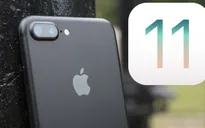
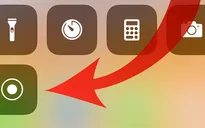
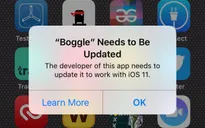
Bình luận (0)